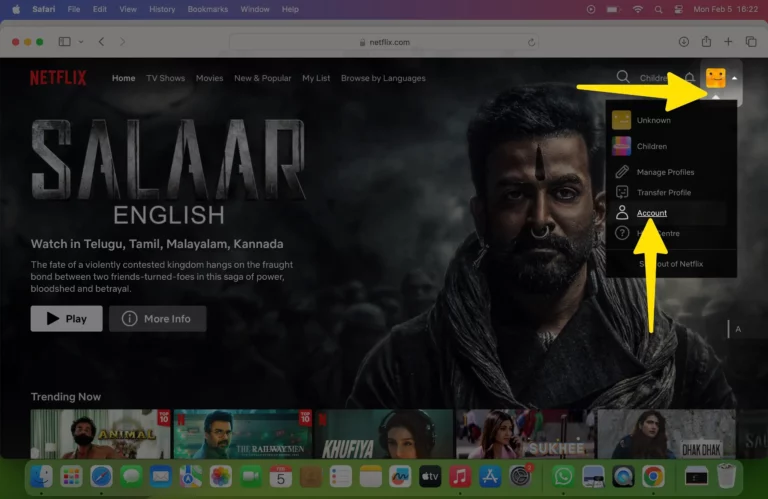Как отправить электронное письмо с другим адресом «От» в Outlook 365 на Mac
Позвольте мне рассказать вам, как отправить электронное письмо с другого адреса в Outlook 365. Вам нужно использовать несколько учетных записей Microsoft Outlook или сторонние учетные записи электронной почты в приложении Outlook, тогда вот советы по переключению с адреса в Outlook 365. Приложение Outlook для отправки с нужного адреса, если вы хотите переключиться или не использовать альтернативный адрес электронной почты или веб-браузер.
Просто выберите «с адреса» в раскрывающемся списке меню. вот и все. Убедитесь, что вы добавили адрес электронной почты в приложение Outlook, который хотите использовать в поле «Адрес отправителя», если нет, добавьте новую учетную запись.
Действия по изменению адреса по умолчанию из Outlook 365 на Mac
1→ Откройте приложение Outlook на Mac. В верхнем меню выберите Outlook > Настройки.
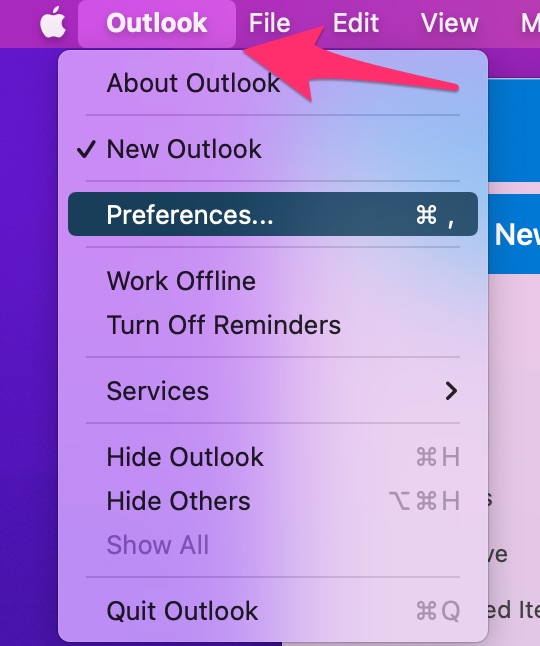
2 → Выберите опцию «Учетные записи».

3 → Здесь можно добавить новую учетную запись, нажмите кнопку «Плюс» (+) и выберите «Новая учетная запись».
4→ Введите свой адрес электронной почты Outlook или сторонний адрес электронной почты, который вам необходимо настроить в приложении Outlook.
5 → Теперь введите адрес электронной почты Outlook и пароль. Вы будете перенаправлены в браузер для аутентификации данных для входа и разрешения доступа в приложении Outlook. Теперь вернитесь в приложение Outlook Mac и нажмите «Готово», чтобы сохранить детали.

6 → Теперь, пока мы составляем новое электронное письмо, просмотрите адрес «От» в раскрывающемся списке и выберите или измените адрес «От» перед его отправкой. Этот параметр одинаков для старого Outlook и нового приложения Outlook на Mac.

Вот и все.
Можем ли мы изменить адрес отправителя из приложения Outlook для Mac?
Нет, мы не можем редактировать синхронизированный адрес электронной почты для учетной записи, добавленной в приложении Outlook, но мы можем изменить его с помощью «Новый» или «Добавить адрес» перед отправкой электронного письма с помощью опции, заданной в дизайне электронного письма «Написать» или «Переслать/ответить». Просто добавьте новую учетную запись и выберите адрес, чтобы использовать альтернативный адрес электронной почты.
Повторите те же действия для добавления нескольких учетных записей и изменения адреса отправителя в приложении Outlook для Mac.